在日常生活和工作中,我们常常需要将一台电脑的网络连接分享给其他设备,无论是临时应急还是构建小型办公环境,掌握网络共享的方法都能极大提升效率,这个过程并不像想象中复杂,只需跟随步骤操作,大多数用户都能成功完成设置。
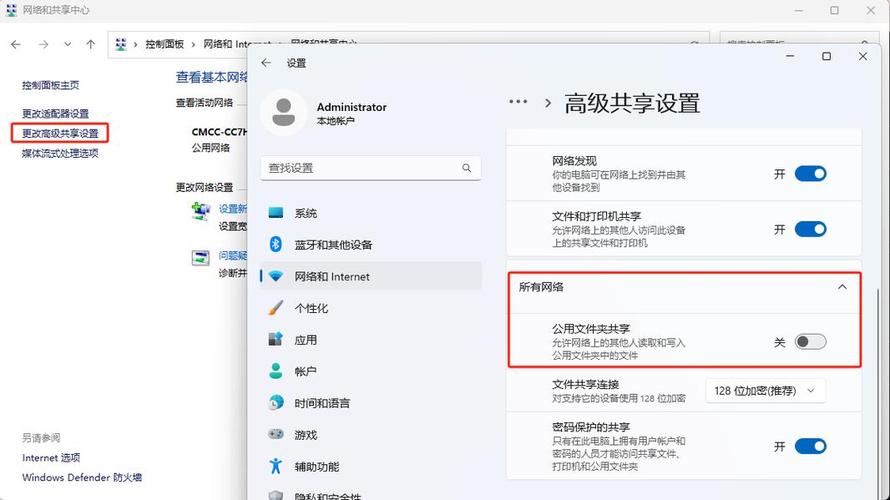
理解网络共享的核心
网络共享的本质,是让一台已连接到互联网的设备(我们称之为“主机”)扮演一个简易路由器的角色,将其网络连接通过有线或无线的方式,分配给其他设备使用,常见的应用场景包括:台式机通过有线网络上网,需要分享Wi-Fi给手机;或者笔记本电脑使用无线网络,需要通过网线为另一台设备提供网络接入。
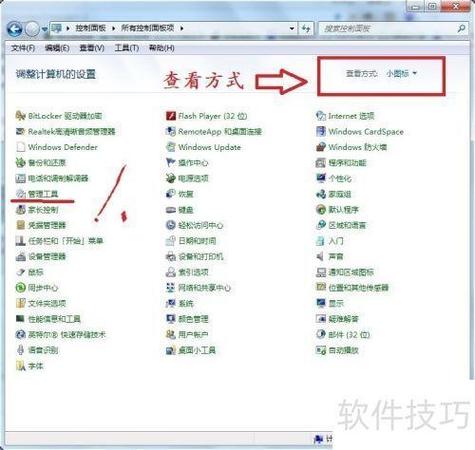
在开始操作前,请确保主机电脑本身可以正常访问互联网,并且系统管理员权限可用,这是成功共享网络的基础。
准备工作与注意事项

进行网络共享前,有几点需要特别注意,主机电脑需要至少两个网络连接设备:一个用于连接互联网(如无线网卡或一个有线网卡),另一个用于向其他设备分享网络(如另一个有线网卡或无线网卡),笔记本电脑通常自带一个无线网卡和一个有线网卡,正好满足条件。
当您开启网络共享功能时,主机电脑用于分享网络的那个网卡(用来发射Wi-Fi信号的无线网卡)可能会被系统自动设置一个静态IP地址(通常是192.168.137.1),这是正常现象,无需担心。
请务必设置一个强密码来保护您的共享网络,尤其是在使用无线共享时,以防止未经授权的设备接入,消耗您的网络资源甚至带来安全风险。
通过有线网络进行共享
这种模式适用于台式机或笔记本通过网线直接为另一台设备提供网络。
-
打开网络设置:在Windows系统中,右键点击“开始”菜单,选择“网络连接”,或者通过控制面板进入“网络和共享中心”。
-
选择共享源:找到当前正在连接互联网的那个网络连接(可能是“以太网”或某个“WLAN”),右键点击它,选择“属性”。
-
启用共享:在弹出的属性窗口中,切换到“共享”选项卡,勾选“允许其他网络用户通过此计算机的Internet连接来连接”。
-
选择家庭网络连接:在下方的下拉菜单中,选择您准备用来分享网络的那个本地连接(另一个“以太网”或“本地连接*”),这个就是将要连接到另一台设备的网卡。
-
确认设置:点击“确定”,系统可能会提示您确认,操作完成后,用一根网线将主机电脑选定的网口与另一台设备的网口连接起来,客户机通常就能自动获取IP地址并上网了。
创建无线热点(Wi-Fi共享)
这是非常流行的方式,让您的电脑变身无线路由器。
-
使用移动热点功能(Windows 10/11推荐):
- 进入“设置” -> “网络和 Internet” -> “移动热点”。
- 在“共享我的 Internet 连接来源”处,选择您当前上网用的连接(如WLAN)。
- 点击“编辑”,设置一个您喜欢的网络名称(SSID)和安全的网络密码(建议使用WPA2-Personal)。
- 打开“移动热点”的开关,您就可以在其他设备上搜索到您刚创建的Wi-Fi并输入密码连接了。
-
使用命令提示符(通用方法): 如果系统没有提供图形化的热点开关,这是一个可靠备选方案。
- 以管理员身份运行“命令提示符”(CMD)或 Windows PowerShell。
- 输入以下命令来创建并启动热点(将
YourSSID和YourPassword替换为您自己的名称和密码):netsh wlan set hostednetwork mode=allow ssid=YourSSID key=YourPassword netsh wlan start hostednetwork - 一个虚拟的无线适配器已经启动,需要回到“网络连接”界面,找到您上网的源连接(如WLAN),在其“属性” -> “共享”选项卡中,勾选允许共享,并在下拉菜单中选择新出现的虚拟连接(通常名为“本地连接*”后面带一个数字)。
- 完成后,热点即可正常使用,需要停止时,运行
netsh wlan stop hostednetwork。
排查常见连接问题
如果共享后其他设备无法上网,可以尝试以下步骤:
- 检查防火墙设置:有时Windows防火墙可能会阻止共享连接,可以尝试暂时关闭防火墙测试,如果成功,再为共享连接添加防火墙例外规则。
- 重启相关服务:确保“Windows Firewall”、“Internet Connection Sharing (ICS)”等服务处于运行状态。
- 重置网络配置:在命令提示符(管理员)下运行
netsh winsock reset然后重启电脑,可以解决一些深层的网络配置冲突。 - 检查IP获取方式:确保客户机设置为自动获取IP地址和DNS服务器地址。
网络共享是一项极具实用价值的技能,它能帮助我们在多种场景下灵活应对网络需求,虽然初次设置可能遇到一些小挑战,但一旦掌握,就能显著提升工作流效率和设备连接的灵活性,希望上述方法能为您提供清晰的指引,助您轻松构建属于自己的小型网络环境。









评论列表 (0)